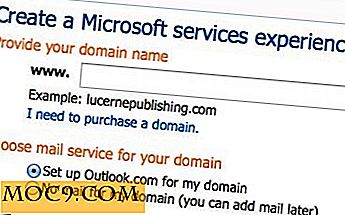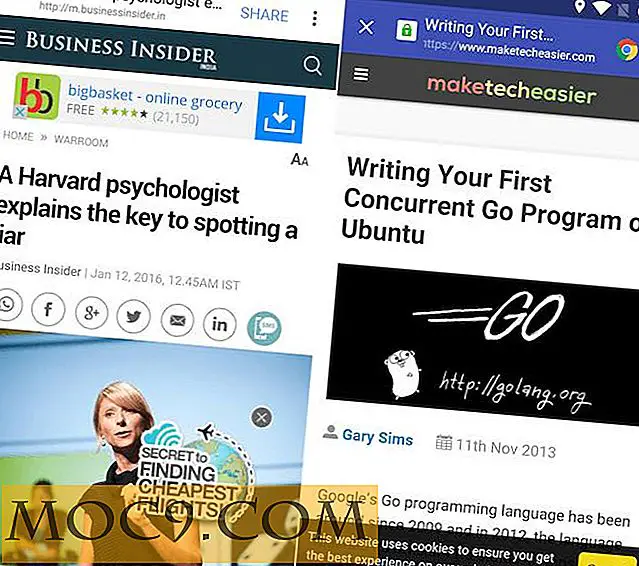TaskBoard Brengt iOS-stijlmultitasking naar Mac OS X.
Ga je constant heen en weer tussen applicaties op je Mac? Als je fan bent van de multitasking-functie in iOS, wil je deze misschien ook op je Mac OS X-bureaublad hebben. Dat is precies wat het gratis Mac App TaskBoard doet - het brengt multitasking in iOS-stijl naar de desktop. U kunt het gebruiken om al uw actieve toepassingen te bekijken en om met één klik tussen deze toepassingen te schakelen.
Ik weet wat je denkt: hoe is deze app beter dan alleen het gebruik van "Command + Tab" om tussen applicaties te schakelen? Eerlijk gezegd is het niet veel anders; het biedt dezelfde functionaliteit.
"Command + Tab" toont u open applicaties in het midden van uw scherm terwijl TaskBoard u toepassingen laat zien aan de onderkant van uw scherm. Als je geen fan bent van sneltoetsen, heb je misschien liever TaskBoard omdat het ook kan worden geactiveerd met een simpele muisbeweging.
Dit is hoe het werkt.
1. Download de TaskBoard-app van SourceForge; het werkt direct uit de doos. Nadat u het pakketbestand hebt uitgevoerd en de toepassing hebt geïnstalleerd, wordt TaskBoard op de achtergrond uitgevoerd en kunt u het onmiddellijk gebruiken. Scroll gewoon met je muis naar de onderkant van het scherm en je ziet TaskBoard in actie; de desktop gaat omhoog en je open applicaties verschijnen eronder - net als in iOS.

2. Er is geen menubalk of dock-pictogram voor TaskBoard. Om TaskBoard aan te passen, moet je naar het voorkeurenpaneel gaan in Systeemvoorkeuren (Apple-menu -> Systeemvoorkeuren).

3. In het voorkeurenpaneel TaskBoard kunt u de weergavemodus kiezen (live voorbeeld of geen voorbeeld), de sneltoets aanpassen en de muisbeweging in- of uitschakelen. Als u Live-voorbeeld wilt gebruiken, kunt u uw bureaublad nog steeds op de achtergrond zien, met een beetje dekking erop.

Bij het aanpassen van de sneltoets, kunt u de modificatietoetsen en de actietoets kiezen die moet worden gebruikt om TaskBoard te activeren. Zoals hierboven vermeld, is het muisgedrag eenvoudigweg door met je muis naar de onderkant van het scherm te gaan om TaskBoard te activeren.

Als je van plan bent om de muisbeweging te gebruiken en je hebt je dock ingesteld op de onderkant van het scherm, dan wil je waarschijnlijk de muis naar links of rechts van het scherm verplaatsen. Dit komt omdat TaskBoard en het dock zeker tegen elkaar stoten en elkaar storen terwijl je je muis naar de onderkant van het scherm beweegt.
4. Een van de leuke dingen over TaskBoard is dat je ook apps kunt sluiten, net als in iOS. Klik en houd uw muisknop ingedrukt op een app-pictogram om ze allemaal te laten wiebelen en de mintekens verschijnen. U kunt vervolgens de gewenste apps sluiten door op het minteken voor de app te klikken.
TaskBoard is misschien niet erg innovatief, omdat Mac OS X een vergelijkbare functionaliteit bevat, maar het is nog steeds best cool. Ik heb gemerkt dat het behoorlijk gevoelig is als het gaat om het gebaar van de muis, dus misschien wil je het uitschakelen.
Wat denk je over TaskBoard? Gebruik je het via Command + Tab?